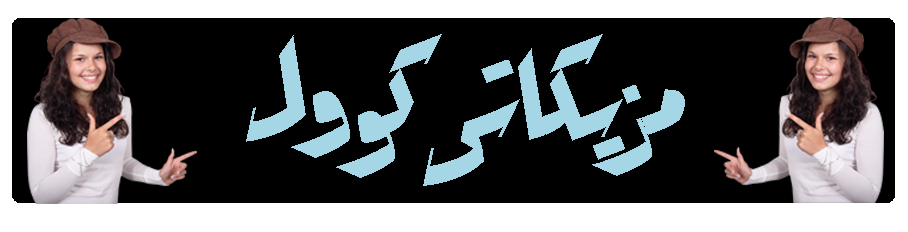ومفاتيح الوظائف تتعدد وظائفها حسب البرنامج المستخدم فمثلا كقاعدة عامة المفتاح F1 يعنى المساعدة Help ويقوم بعرض معلومات.
مرة أخرى نعود لنعرف مكونات الويندوز الأساسية وهى كما فى صورة (1) ولكن لاحظ أننى تعمدت أن أضع معظم الصور الآتية من ويندوز إكس بى لإثبات تشابه إصدارات الويندوز.
أولا: شاشة سطح المكتب (Desktop):
كما ترى فى الشكل المقابل أن هذه الشاشة تظهر بعد فتح الجهاز وتتكون من بعض الأيقونات (صورة 1) والأيقونات هى صورة صغيرة تدل على نوع معين من البرامج والملفات فمثلا ملفات النصوص تأخذ شكل معين وكذلك ملفات الصوت تأخذ شكلا آخر لتسهيل التمييز بين الملفات، ولفهم الأيقونات يجب معرفة أنواع الملفات وذلك سنعرفه فيما بعد إن شاء الله.
ثانيا: شريط المهام (Taskbar):
ويقع فى الأسفل من الشاشة وهو يحتوى على الساعة (ويمكنك فتح هذه الساعة وتغيير الوقت بالضغط مرتين عليها باستخدام الزر الأيسر للماوس) وهناك زر التحكم فى اللغة. كما يظهر على شريط المهام البرامج التى تعمل عليه ( انظر صورة 1).
ثالثا: قائمة إبدأ (Start Menu):
تقع على يسار شريط المهام وهى قائمـــة تحتوى على البرامج المثبتة على الجهاز
وعلى بعض الخدمات ويمكنك من خلالها إغلاق الجهاز كالتالى:
- اضغط على قائمة ابدأ أو Start بواسطة الزر الأيسر للماوس (ضغطة واحدة).
- ستنفتح القائمة كما ترى فى الشكل المقابل >>
- اختر آخر اختيار بالأسفل وهو Shut Down.
- ستجد هذا الشكل:
- لقد ضغطت فى الشكل بالأعلى على السهم الصغير على شكل مثلث لأسفل
حتى يمكننى اختيار المطلوب، حيث أن Shut Down تعنى إغلاق الجهاز ، Restart تعنى إعادة تشغيل الجهاز، Standby تعنى وضع الجهاز فى حالة الاستعداد، Hibernate تعنى تجميد حالة الجهاز على ما هو عليه (يعنى تسيب شغلك وبرامجك شغالة وتعمل Hibernate وأول ما تفتح الجهاز تلاقى الحاجات اللى كنت شغال عليها لسة زى ماهى ما تغيرتش وما تقفلتش) وعموما Hibernate خدمه لا تتوافر دائما فى ويندوز ميلينيوم.
أيا كان اختيارك فلا بد بعد ذلك من الضغط على Ok كى يتم تنفيذ الأمر، وإن غيرت رأيك و لا تريد ذلك فاضغط على الزر Cancel كما بالصورة.
- طريقة أخرى لإغلاق الجهاز – عن طريق لوحة المفاتيح - بالضغط على الزر Alt والزر F4 ثم تظهر الرسالة السابقة وتضغط Ok.
لاحظ: أنه فى لوحة المفاتيح الزر Enter يقوم بعمل التنفيذ والزر Esc يعكس هذا لأنه يقوم بعمل إلغاء التنفيذ Cancel.
- قائمة ابدأ تحتوى على البرامج المثبته على الجهاز فى قسم Programs ومنها يمكنك فتح البرنامج الذى تريد.
- يلى قسم البرامج فى قائمة ابدأ، قسم المستندات Documents وهى تحتوى على المستندات المخزنة على الكمبيوتر ووجود هذه المستندات أو عدمه يتوقف عليك لأنك تكتب هذه الأوراق وأيضا يحتوى هذا القسم على آخر ملفات تم فتحها على الجهاز.
- قسم الإعدادات Settings ومعناه إعدادات الجهاز ويحتوى على لوحة التحكم Control Panel وهى مهمة جدا لأنك من خلالها تتعامل مع الأجزاء المادية للجهاز وكذلك الشكل العام وألوان الجهاز وبصراحة لوحة التحكم تعتبر مكان لتجميع وحدات التحكم بالجهاز لأننا يمكننا التحكم مثلا بألوان الجهاز دون اللجوء إلى لوحة التحكم ولكن كما نقول زيادة الخير خيرين.
سنتكلم فيما بعد بالتفصيل عن لوحة التحكم إن شاء الله.
والآن ماهى النافذة وماهى مكوناتها؟
النافذة أو ( الويندو window ) هى أساس تعاملك فى نظام الويندوز أو النوافذ لأنك تضطر لفتح نوافذ عند التعامل مع هذا النظام، وعليك أن تدرك المكونات الأساسية لأى نافذة حتى تستطيع التعامل مع الملفات المختلفة المخزنة بالكمبيوتر.
وأى نافذة تتكون من الشكل التالى ( صورة 2 )
هذه الصورة تعبر عن أسماء الأجزاء التى تحتوى عليها النافذة، وعليك أن تتدرب جيدا على كيفية التعامل مع النافذة
- نعود مرة أخرى للنافذة بعد أن عرفنا استخدام الماوس، عموما النافذة ستحتوى على ملفات أو مجلدات أو كلاهما وقد تكون فارغة أيضا .. الشكل التالى سيوضح أحد أشكال الملفات وهو ملف يحتوى على نصوص كتابية

والمجلدات هى عبارة عن دوسيه قد يحتوى على ملفات بداخله ودائما يأخذ الشكل التالى

ولونه أصفر غالبا.
نبدأ الآن بالتعامل مع النافذة ومن خلالها ستتمكن من تنظيم جميع محتويات الكمبيوتر إن شاء الله، وسأحدد الآن بعض الأجزاء التى سنتعامل معها كثيرا وأولها شريط الأزرار القياسية Standard Buttons ويحتوى على المكونات الآتيه:
الزر Back ويعنى العودة للخلف، أى عند الضغط عليه مرة واحدة بالماوس بالزر الأيسر (وهذا أساس العمل بالماوس عند الضغط على أى زر) فإنك تعود لآخر مجلد فتحته أو آخر شئ كنت تقف عنده. وله اختصار فى لوحة المفاتيح بأن تضغط على الزر Backspace
الزر Up ويعنى الخروج إلى المجلد الرئيسى إذا كنت داخل مجلد فرعى يعنى مثلا مجلد اسمه "الشركة" وبداخله مجلد اسمه "العمال" وكنت تتصفح مجلد العمال >> عندما تضغط على Up تعود لمجلد الشركة مرة أخرى.
الزر Search ويمكنك من البحث عن ملف معين أو مجلد فى الكمبيوتر عن طريق تحديد مكان البحث.
الزر Folders ويعنى إظهار أو إخفاء شجرة من المجلدات (لأعرف كيف أوصفها) ولكن أنصحك لا تتعامل مع هذا الزر فى البداية.
الزر تراجع Undo ويعنى التراجع عن آخر شئ قمت به مثل نسخ أو قص ملف وله اختصار على لوحة المفاتيح (لاحظ إن كلمة اختصار يعنى زر أو أكثر من لوحة المفاتيح يقوم بالعمل نفسه) اختصاره هو Ctrl + Z يعنى الزر كنترول Ctrl والزر Z.
الزر خصائص Properties يوضح خصائص الملفات والمجلدات ومعنى خصائص الملفات يعنى مساحتها (حجمها) وتاريخ إنشائها والنوع الذى تنتمى إليه